1、拟合点云

拟合点云 工具自动将一个点云与另一个点云对齐,最大限度地减少点云之间的 X、Y 和 Z 差异。
此工具可以使用 3D 控制点手动对齐点云,也可以计算自动转换,使用 迭代最近点 (ICP) 方法对齐点云。
点云应该有一些重叠,以便自动对齐性能最佳。
从 Lidar 工具栏中选择 Lidar - 拟合点云 按钮以访问此工具。
手动对齐选项还可以通过右键单击控制中心的点云层并选择 校正 弹出 3D 校正 对话框来访问。
此工具需要 Lidar 模块 许可证。
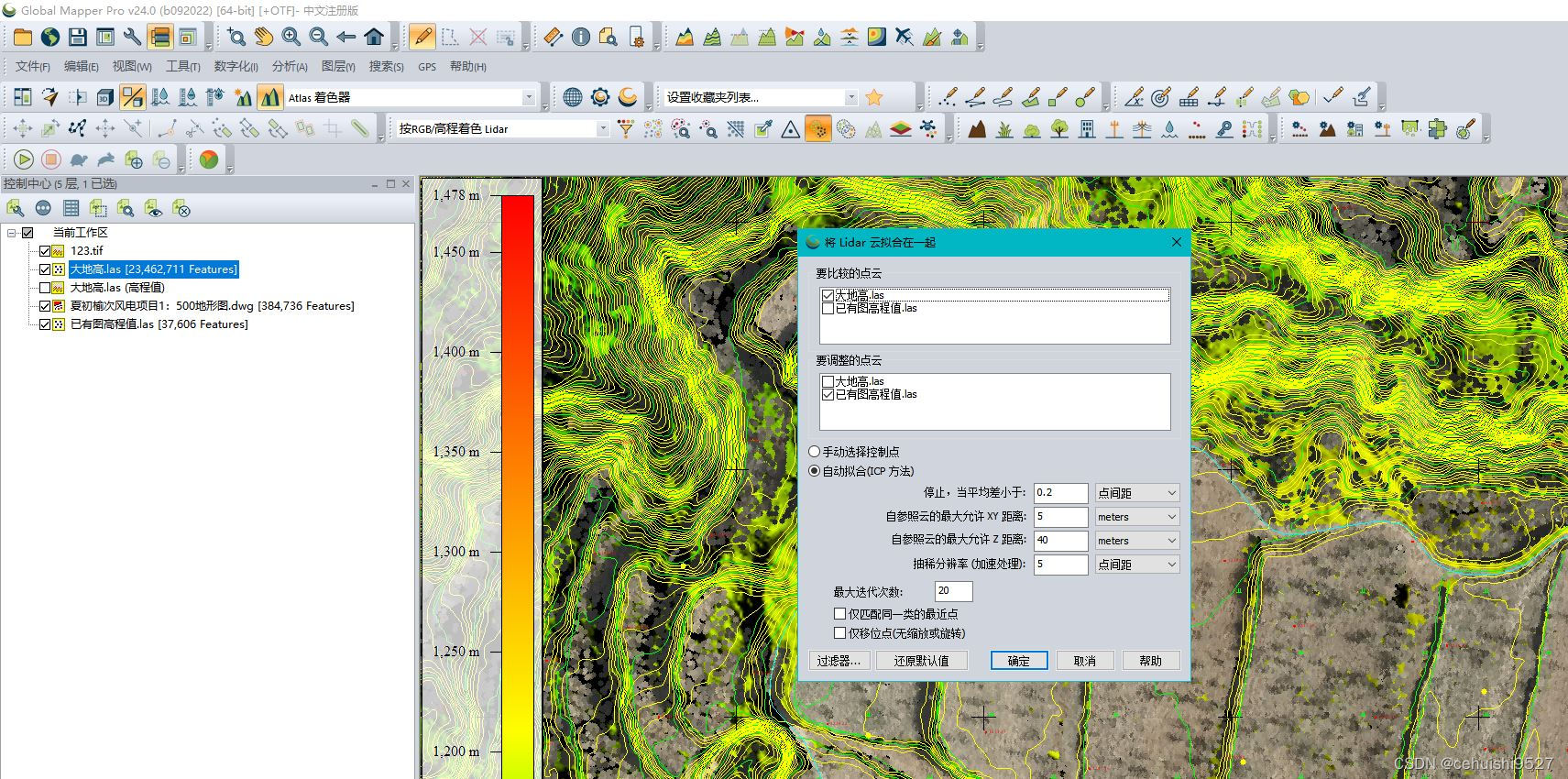

1.1要比较的点云
选择输出应对齐的参照点云或点云。 选择的任何参照云都应相互对齐。
1.2要调整的点云
选择点云或将要调整的点云。
选定的点云将调整为一组大点,因此虽然它们与参照云不匹配,但它们应该相互一致。
否则&#









 最低0.47元/天 解锁文章
最低0.47元/天 解锁文章



















 被折叠的 条评论
为什么被折叠?
被折叠的 条评论
为什么被折叠?










